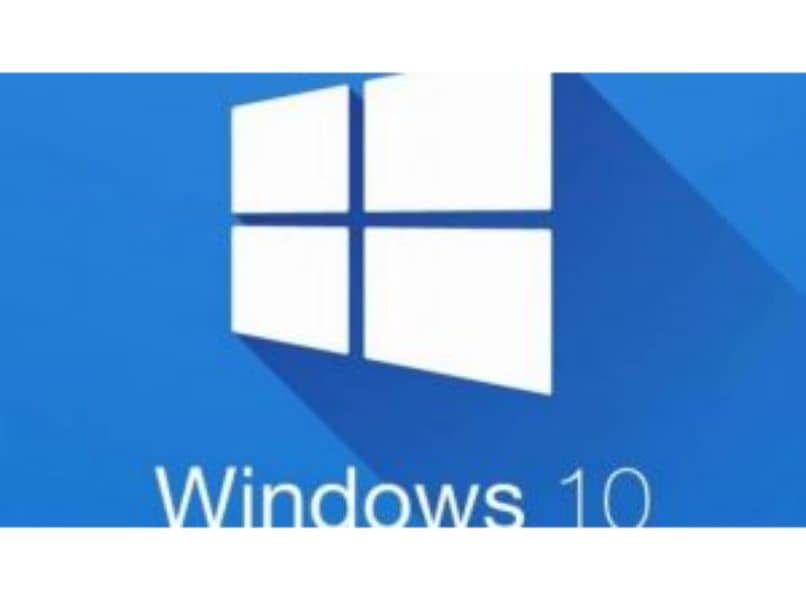
Wtedy zobaczymy jak wyłączyć indeksowanie zaszyfrowanych plików w systemie Windows 10 w niezwykle prosty sposób, a przede wszystkim w kilku krokach.
System Windows używa indeksu do szybszego znajdowania wyników wyszukiwania. W ten sposób indeks wyszukiwania pomaga nam znaleźć różne pliki, których potrzebujemy, i że nie pamiętamy, gdzie się one znajdują.
Wyszukiwania mogą być bardzo przydatne, ponieważ mamy również możliwość filtrowania ich według rozmiaru, typu pliku, właściwości, zawartości itp. Dlatego w wielu przypadkach posiadanie indeksu wyszukiwania jest naprawdę bardzo przydatne.
Indeks jest aktywny jako stały proces o nazwie Searchindexer.exe. Kiedy używamy komputera i modyfikujemy plik, ten indeks jest aktualizowany, robi to stale.
Kiedy korzystamy z komputera wpływ na wydajność powinien być jak najmniejszy. Kiedy go nie używamy, próbuje wykorzystać wszystkie niezbędne zasoby, aby móc szybciej indeksować.
Ale z jakiegoś powodu możesz nie chcieć, aby to było w jakikolwiek sposób aktywne. Więc możemy go wyłączyć. Ale mamy kilka sposobów, aby to wyłączyć, ponieważ możemy określić nie tylko obszary, które chcemy dodać do indeksu, ale możemy również wyłączyć indeksowanie zaszyfrowanych plików.
To oczywiście służy zapewnieniu większej prywatności naszemu komputerowi. Jeśli mamy zaszyfrowane pliki, jest to oczywiste nie chcemy, aby ktokolwiek widział zawarte w nich informacje.
Nieco dalej zobaczymy dość prosty samouczek, którego możesz się nauczyć krok po kroku, jak uniknąć indeksowania zaszyfrowanych plików a także jak uniemożliwić niektórym sektorom twojego komputera bycie częścią indeksu wyszukiwania, wszystko to z tego samego okna opcji i w bardzo prosty sposób, ale przede wszystkim szybko.
Jak wyłączyć indeksowanie zaszyfrowanych plików w systemie Windows
- Pierwszą rzeczą, którą zamierzamy zrobić, jest naciśnięcie przycisku „Windows + Q„Lub po prostu naciśnij”Początek„i pisze”Indeksowanie„aby się pokazać”Opcje indeksowania”Jako wynik wyszukiwania wciśnij Enter.
- Tutaj klikniemy przycisk „zaawansowane”Znajduje się w obszarze poniżej.
- Teraz musimy odznaczyć pole „Indeksuj zaszyfrowane pliki”, które jest w ”Ustawienia plików„W ten sposób zapobiegamy indeksowaniu zaszyfrowanych plików.
- Następnie wystarczy kliknąć „Akceptować”. I uruchom ponownie komputer, aby zmiany zaczęły obowiązywać.
Jak wyłączyć indeksowanie selektywne
Co możemy zrobić, jeśli chcesz kontynuować przeglądanie niektórych sektorów swojego komputera. Służy do wyłączenia indeksowania selektywnego. W ten sposób możemy go wyłączyć w miejscach, które nie są ważne.
- Musimy tylko kliknąć „Początek„i wyszukaj”Indeksowanie”. Pewnego razu „Opcje indeksowania”Po prostu wciskamy enter.
- W polu opcji indeksowania klikniemy „Modyfikować”.
- Otworzy się kolejne pudełko i będziemy mogli zobaczyć dysk twardy naszego komputera. Kliknij strzałkę po lewej stronie.
- Następnie możesz wybrać, które części komputera chcesz zindeksować.
- Wybierz żądane strefy, a następnie po prostu kliknij „Akceptować„Y”Zamknąć”.
- Na koniec jedyne, co pozostało, to ponowne uruchomienie komputera.

Mamy nadzieję, że nie masz wątpliwości, jak wyłączyć indeksowanie zaszyfrowanych plików w systemie Windows, ponieważ widzisz, że jest to zbyt łatwe w ciągu kilku minut. skonfigurowany bez żadnego problemu. Podobnie, jeśli nadal masz jakieś pytania, możesz je zostawić w polu komentarzy nieco poniżej.
Oprócz tego artykułu, w sekcji Zobacz, jak to się robi, możesz przeczytać artykuły na temat otwierania zaszyfrowanych plików z rozszerzeniem AXX oraz otwierania lub konwertowania plików z rozszerzeniem EASM.

